Mẫu site nhân viên mới triển khai là một site liên lạcđược thiết kế để phục vụ như một trang chủ nội bộ cho bộ phận nhân sự của bạn. Sắp xếp và tinh chỉnh việc thuê mới triển khai với mẫu site triển khai để hướng dẫn nhân viên mới thông qua quy trình triển khai của bạn.
Trong bài viết này, bạn có thể tìm hiểu cách sử dụng các yếu tố nằm trên mẫu site triển khai của nhân viên SharePoint và cách bạn có thể tùy chỉnh site đó để tự mình tạo ra.
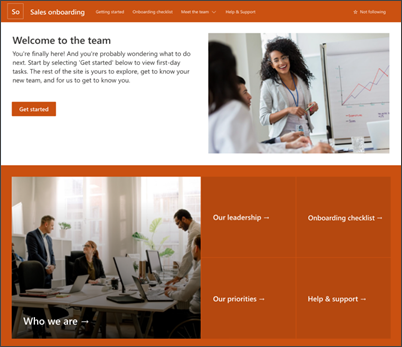
Tính năng trang
-
Trang tùy chỉnh đi kèm với hình ảnh sẵn có, phần web và nội dung để truyền cảm hứng cho các trình soạn thảo trang khi thực hiện các tùy chỉnh để phù hợp với nhu cầu của tổ chức của bạn.
-
Sử dụng danh sách Microsoft để tạo danh sách kiểm tra triển khai nhân viên mới để đảm bảo rằng thành viên nhóm mới của bạn được thiết lập để thành công.
-
Sử dụng mẫu bài đăng tin tức sẵn sàng để giới thiệu nhân viên mới.
Lưu ý:
-
Một số chức năng được giới thiệu dần vào các tổ chức đã chọn tham gia vào chương trình phát hành mục tiêu. Điều này có nghĩa là bạn chưa thấy tính năng này, hoặc có thể trông khác với những gì được mô tả trong các bài viết trợ giúp.
-
Khi bạn áp dụng một mẫu cho một site hiện có, nội dung của bạn sẽ không tự động phối với mẫu mới. Thay vào đó, nội dung hiện có sẽ được lưu trữ dưới dạng trang trùng lặp trong nội dung site.
Trước tiên, hãy làm theo hướng dẫn về cách Thêm mẫu site vào site SharePoint mới hoặc hiện có.
Lưu ý: Bạn phải có quyền tạo site để thêm mẫu này vào site của bạn.
Khám phá nội dung site trước khi dân cư, phần web và các trang và quyết định những tùy chỉnh của trang sẽ cần thiết để căn chỉnh với thương hiệu, giọng nói và mục tiêu kinh doanh chung của tổ chức của bạn.
Nội dung trang mẫu, danh sách và đăng tin tức trước khi dân cư:
-
Trang chủ -cung cấp chỗ dành cho người xem để tham gia vào tin tức bộ phận, sự kiện, hội thoại và tìm hiểu thêm về lãnh đạo và tầm nhìn.
-
Bắt đầu -các thông tin nổi bật sẽ giúp nhân viên mới biết bắt đầu ở đâu trong quy trình hướng. Tùy chỉnh trang này bằng cách chỉnh sửa các phần web văn bản, nhúng và danh sách.
-
Danh sách kiểm tra triển khai -có một danh sách để giúp nhân viên mới ưu tiên các tác vụ triển khai. Tùy chỉnh trang này bằng cách cá nhân hóa mẫu danh sách nhân viên mới triển khai.
-
Chúng tôi là ai -tô sáng thông tin về cấu trúc tổ chức và thông tin cục bộ nền tảng khác. Tùy chỉnh trang này bằng cách chỉnh sửa văn bản, liên kết nhanh, mọi người và các phần web bản đồ Bing.
-
Lãnh đạo của chúng tôi -giới thiệu về hồ sơ lãnh đạo bộ phận. Tùy chỉnh trang này bằng cách chỉnh sửa văn bản và phần web hình ảnh.
-
Các ưu tiên của chúng tôi -Hiển thị các giá trị và ưu tiên của tổ chức tại mức phòng ban. Tùy chỉnh trang này bằng cách chỉnh sửa văn bản và phần web mọi người.
-
Trợ giúp và hỗ trợ -cung cấp câu trả lời cho các câu hỏi thường gặp và liên kết hữu ích đến các nguồn tài nguyên thường tham chiếu. Tùy chỉnh trang này bằng cách chỉnh sửa liên kết nhanh và phần web văn bản.
-
Mẫu đăng tin tức giới thiệu về nhân viên mới -sử dụng mẫu đã sẵn sàng này để dễ dàng phát hành giới thiệu nhân viên mới. Tùy chỉnh mẫu trang này bằng cách chỉnh sửa văn bản và phần web hình ảnh.
Sau khi bạn đã thêm mẫu site triển khai của nhân viên mới, đó là thời gian để tùy chỉnh và tự làm cho nó.
Lưu ý: Để sửa một trang SharePoint, bạn phải là người sở hữu site hoặc thành viên trang.
|
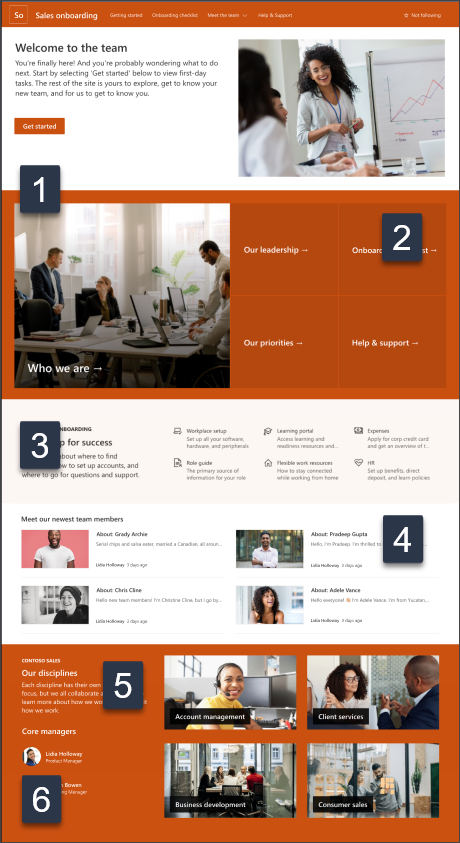 |
Tùy chỉnh diện mạocủa site, dẫn hướngsite, phần webvà nội dung để phù hợp với nhu cầu của người xem của bạn và của tổ chức. Khi thực hiện các tùy chỉnh, hãy đảm bảo rằng trang có trong chế độ chỉnh sửa bằng cách chọn sửa ở phía trên bên phải của trang. Khi bạn làm việc, Hãy lưu dưới dạng bản nháp, hoặc phát hành lại thay đổi để thực hiện các chỉnh sửa được hiển thị cho người xem.
1. sửa hình ảnh, văn bản và phần web nút
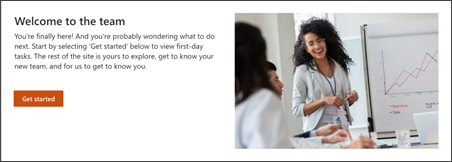
-
Bắt đầu bằng cách chỉnh sửa và định dạng văn bản trong dòng.
-
Sau đó chọn nút, rồi chọn chỉnh sửa

-
Sau đó, chọn hình ảnh và tải lên ảnh mới.
Tìm hiểu thêm về hình ảnh, văn bảnvà phần web nút
2. sửa phần web Hero để tạo nhân viên mới cảm thấy được chào đón
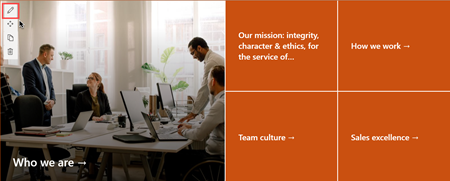
-
Bắt đầu bằng cách chọn phần web Hero, rồi chọn chỉnh sửa

-
Sau đó, chọn các tùy chọn Layer và lát phù hợp nhất với nhu cầu của tổ chức.
Tìm hiểu thêm về phần web Hero.
3. sửa phần web liên kết nhanh để giúp nhân viên mới dẫn hướng các tài nguyên
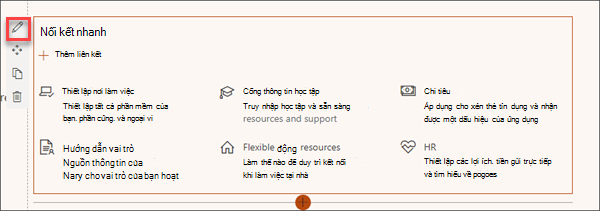
-
Dẫn hướng phần web liên kết nhanh và chọn liên kết, rồi chỉnh sửa

-
Chỉnh sửa liên kết, tiêu đề, biểu tượng và mô tả nếu cần thiết.
-
Để thêm liên kết, chọn + Thêm liên kết.
Xem các kiểu bố trí và tùy chọn chỉnh sửa khác nhau cho phần web liên kết nhanh.
4. sửa phần web tin tức để giới thiệu nhân viên mới cho các thành viên nhóm
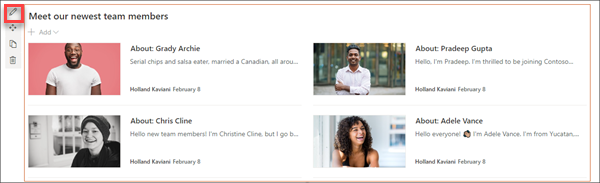
-
Bắt đầu bằng cách chọn phần web tin tức và chọn chỉnh sửa

-
Sau đó, chọn nguồntin tức.
-
Chọn bố trí, xem tùy chọnvà bộ lọc Hiển thị tốt nhất các thành viên trong nhóm của tổ chức.
-
Trong phần tổ chức , xác định thứ tự mà tin tức sẽ được hiển thị.
Tìm hiểu thêm về phần web tin tức.
Sử dụng mẫu bài đăng tin tức đã sẵn sàng cho việc giới thiệu nhân viên mới
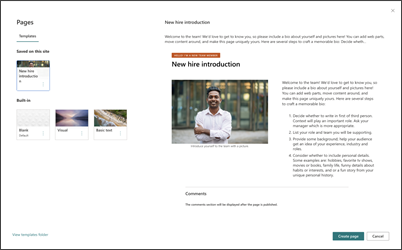
-
Để xem các mẫu bài đăng tin tức, hãy dẫn hướng đến cài đặt , rồi chọn nội dung site, sau đó bấm trang.
-
Chọn thư mục mẫu để xem mẫu bài đăng giới thiệu tin tức.
-
Để dùng mẫu trong bài đăng tin tức mới, hãy bắt đầu bằng cách chọn mới ở góc trên bên trái của trang chủ, rồi chọn bài đăng tin tức.
-
Sau đó, chọn mẫu mà bạn muốn sử dụng, rồi bắt đầu viết bài đăng tin tức của bạn.
Tìm hiểu thêm về việc tạo và sử dụng mẫu trang.
5. sửa phần web hình ảnh để tô sáng các mục tiêu và môn học của tổ chức bạn
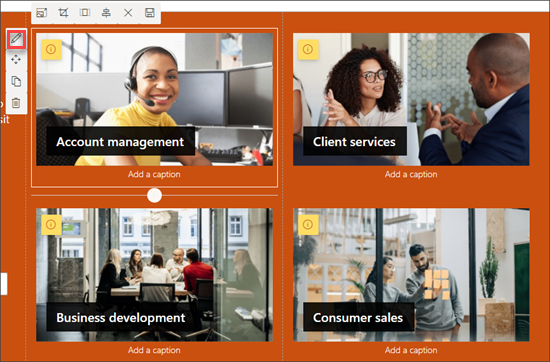
-
Bắt đầu bằng cách chọn phần web hình ảnh và chọn chỉnh sửa.
-
Sau đó, chọn thay đổi, chọn một nguồn ảnh, rồi chọn chèn.
-
Thêm địa chỉ web vào hình ảnh trong phần liên kết để người xem trực tiếp đến một trang khác.
-
Thay đổi văn bản đặt thành phần web bằng cách nhập qua văn bản đã tồn tại.
-
Lặp lại các bước từ 1 đến 4 cho mỗi hình ảnh.
Tìm hiểu thêm về phần web hình ảnh.
6. sửa phần web mọi người để giới thiệu nhân viên mới để lãnh đạo
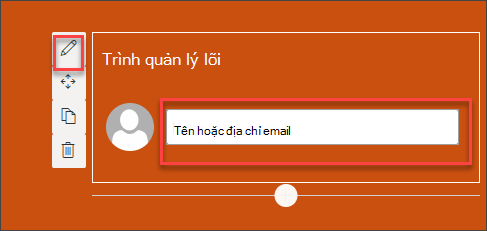
-
Bắt đầu bằng cách xóa hình ảnh của phần web mọi người.
-
Sau đó, hãy thêm phần web mọi người vào vị trí bằng cách chọn dòng với khoanh +, như thế này:

-
Chọn chỉnh sửa trên phần web của mọi người.
-
Nhập tên của một người hoặc nhóm rồi chọn lưu.
Tìm hiểu thêm về phần web người.
Tùy chỉnh các trang và danh sách sau đây trong site:
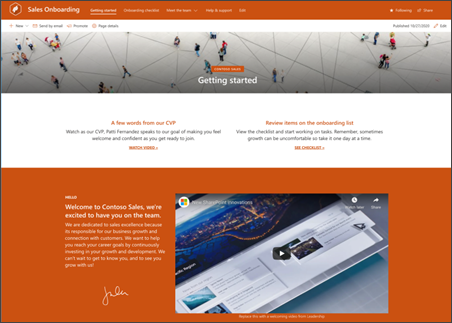
-
Bắt đầu -tùy chỉnh trang này bằng cách chỉnh sửa các phần web văn bản, nhúngvà danh sách . Hãy cân nhắc sử dụng các phần web YouTube hoặc dòng để nhúng video.
-
Danh sách kiểm tra triển khai -tùy chỉnh trang này bằng cách cá nhân hóa mẫu danh sách nhân viên mới triển khai.
-
Chúng tôi đang -tùy chỉnh trang này bằng cách chỉnh sửa văn bản, liên kết nhanh, mọi ngườivà các phần web bản đồ Bing .
-
Lãnh đạo của chúng tôi -tùy chỉnh trang này bằng cách chỉnh sửa văn bản và phần web hình ảnh .
-
Ưu tiên của chúng tôi -tùy chỉnh trang này bằng cách chỉnh sửa văn bản và phần web mọi người .
-
Trợ giúp và hỗ trợ -tùy chỉnh trang này bằng cách chỉnh sửa liên kết nhanh và phần web văn bản .
Tùy chỉnh dẫn hướng diện mạo và site
Trước khi bạn chia sẻ site của mình với người khác, hãy đặt chạm vào trang web của bạn bằng cách đảm bảo người dùng có thể tìm thấy site đó, dẫn hướng qua các liên kết và trang dễ dàng và truy nhập nhanh nội dung trên trang web.
-
Sửa thư viện tài liệu bằng cách Cập Nhật tên thư mục và tải lên tài nguyên.
-
Chỉnh sửa và tùy chỉnh dẫn hướng site.
-
Chang diện mạo của trang bằng cách tùy chỉnh chủ đề, logo, bố trí đầu trang và diện mạo site của bạn.
-
Thêm hoặc loại bỏ trang vào site này hoặc dẫn hướng site để phù hợp với nội dung hiện có.
-
Chọn liên kết site này với site Hub trong tổ chức của bạn hoặc Thêm site này vào dẫn hướng site Hub hiện có nếu cần.
Chia sẻ site của bạn với những người khác sau khi bạn đã tùy chỉnh site của mình, xem lại tính chính xác và phát hành bản thảo cuối cùng.
-
Chọn chia sẻ site từ góc phải của bàn tay.
-
Nhận trợ giúp quản lý trang của bạn bằng cách thêm chủ sở hữu trang và thành viên sẽ có quyền chỉnh sửa nội dung trang.
-
Trong ngăn chia sẻ site , hãy nhập tên của những người mà bạn muốn chia sẻ site. Bạn có thể chọn mọi người (ngoại trừ người dùng bên ngoài) nếu bạn muốn tất cả mọi người trong tổ chức của mình có quyền truy nhập vào site. Mức cấp phép mặc định là chỉ đọc.
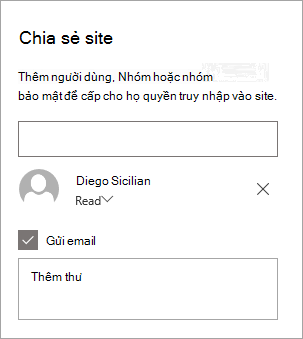
-
Nhập thông báo tùy chọn để gửi bằng thông báo email sẽ được gửi đi khi site được chia sẻ hoặc xóa hộp kiểm gửi email nếu bạn không muốn gửi email.
-
Chọn chia sẻ.
Sau khi bạn tạo và khởi động site của bạn, giai đoạn quan trọng tiếp theo vẫn duy trì nội dung site. Đảm bảo bạn có kế hoạch giữ nội dung và các phần web được Cập Nhật.
Thực hành tốt nhất trong trang bảo trì:
-
Lập kế hoạch cho việc thiết lập một lịch biểu trong site để xem lại nội dung trang thường xuyên khi cần thiết để đảm bảo nội dung vẫn còn chính xác và có liên quan.
-
Gửi tin tức -phân phối thông báo, thông tin và trạng thái mới nhất trong toàn tổ chức. Tìm hiểu cách thêm bài đăng tin tức trên site nhóm hoặc site liên lạc và hiển thị những người khác sẽ đăng thông báo về cách họ có thể sử dụng tin tức SharePoint.
-
Kiểm tra các nối kết và phần web -giữ liên kết và phần web được Cập Nhật để đảm bảo bạn đang tận dụng giá trị đầy đủ của site của bạn.
-
Sử dụng phân tích để cải thiện việc sử dụng site tham gia bằng cách sử dụng báo cáo dữ liệu sửdụng tích hợp sẵn để có được thông tin về nội dung phổ biến, các truy nhập site, và nhiều hơn nữa.
-
Xem lại định kỳ thiết đặt trang của bạn -sau khi bạn đã tạo một site trong SharePoint, bạn có thể thực hiện thay đổi đối với thiết đặt, thông tin về site và quyền đối với site.
Xem thêm tài nguyên tùy chỉnh
Tìm hiểu thêm về lập kế hoạch, xây dựngvà duy trì các site SharePoint.
Xem thêm mẫu site SharePoint.










